win11 显示设置 Win11双屏模式设置教程
更新时间:2024-06-23 10:47:16作者:xiaoliu
Win11双屏模式设置教程为广大Win11用户提供了详细的操作指导,帮助用户更好地利用双屏显示功能,通过简单的设置,可以让两块屏幕实现同步显示或扩展显示,提升工作效率和视觉体验。无论是办公还是娱乐,Win11双屏模式都能让用户享受到更加便捷和舒适的操作体验。愿意尝试这一功能的用户可以按照教程步骤进行操作,轻松实现双屏显示效果。
方法如下:
1.打开Win11系统的电脑,首先我们要确认双屏幕已经安装完成。处于电源开通情况下。
然后在开始菜单位置使用鼠标右键点击。点击设置,位置如图。
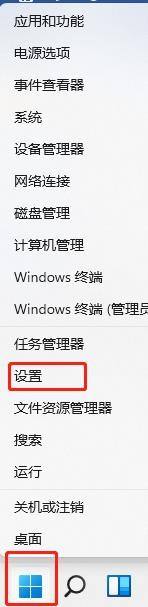
2.在设置页面,选择系统,点击最顶端的显示按钮。进入显示设置页面。
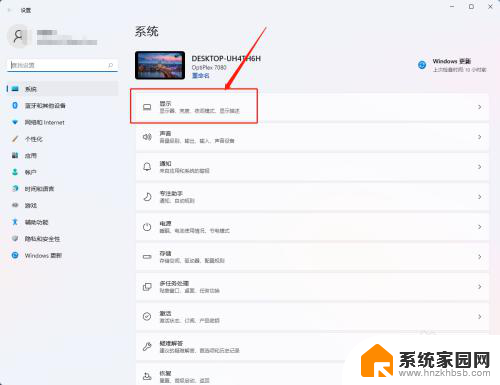
3.显示设置页面,点击扩展这些显示器。如图所示。
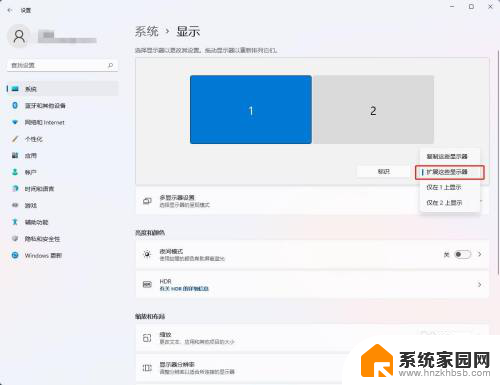
4.显示设置页面,点击标识按钮,将两屏幕中主屏幕标识为1,次屏幕标识为2。
双屏模式设置完成。END
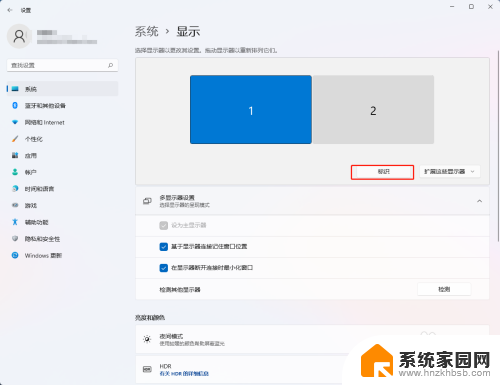
以上是Win11显示设置的所有内容,如果有不清楚的用户可以按照小编的方法进行操作,希望对大家有所帮助。
win11 显示设置 Win11双屏模式设置教程相关教程
- win11扩展第二屏幕怎么用 Win11双屏模式设置教程
- win11如何使用双屏幕模式 笔记本连接双显示器教程
- win11分屏模式怎么操作 笔记本如何设置双屏显示
- win11主屏幕怎么设置 win11双屏显示设置步骤详解
- win11连接其他显示器怎么设置 笔记本连接双显示器教程
- win11在桌面显示时间 win11屏幕时间显示设置教程
- win11如何把桌面的图标显示出来 win11桌面图标显示设置教程
- win11家庭版 时间显示星期几 Win11系统时间显示星期几设置教程
- win11怎么让图标显示内容 Win11桌面图标显示设置教程
- win11带命令提示符的安全模式 win11如何设置安全模式进入方式
- win11自带桌面背景图片在哪里 个性化电脑壁纸设计灵感
- 虚拟触摸板win11 Windows11虚拟触摸板打开方法
- win11系统默认声音 Win11如何设置默认音量大小
- win11怎么调开机启动项 Win11开机启动项配置
- win11如何关闭设置桌面 Windows11设置主页如何关闭
- win11无法取消pin密码 win11怎么取消登录pin密码
win11系统教程推荐
- 1 win11屏保密码怎样设置 Win11屏保密码设置步骤
- 2 win11磁盘格式化失败 硬盘无法格式化怎么修复
- 3 win11多了个账户 Win11开机显示两个用户怎么办
- 4 电脑有时不休眠win11 win11设置不休眠怎么操作
- 5 win11内建桌面便签 超级便签文本添加
- 6 win11红警黑屏只能看见鼠标 win11玩红色警戒黑屏故障解决步骤
- 7 win11怎么运行安卓应用 Win11安卓应用运行教程
- 8 win11更新打印机驱动程序 Win11打印机驱动更新步骤
- 9 win11l图片打不开 Win11 24H2升级后无法打开图片怎么办
- 10 win11共享完 其他电脑无法访问 Win11 24H2共享文档NAS无法进入解决方法